Comment organiser les pages PDF
Les PDF peuvent parfois être un peu désordonnés, avec des pages dans le désordre, à l'envers, ou pleines d'extras dont vous n'avez tout simplement pas besoin. C'est là que PDNob PDF Editor entre en jeu. Il vous donne un contrôle total pour arranger, éditer ou nettoyer vos pages PDF comme un pro.
Que vous ajoutiez de nouvelles pages, remplaciez d'anciennes ou leur donniez un petit tour (littéralement), voici votre guide incontournable sur la façon d'organiser les pages d'un PDF en utilisant PDNob PDF Editor.
Vidéo Guide sur la façon d'organiser un PDF
1. Divisez votre PDF
PDNob rend très facile de diviser un grand PDF en morceaux plus petits. Vous avez plusieurs options :
- Par nombre de pages : Divisez tous les quelques pages en fichiers séparés.
- Par taille de fichier : Définissez une limite de taille (par exemple, 5 Mo) et PDNob divisera en conséquence.
- Par signets : Vous avez des signets de niveau supérieur ? Utilisez-les pour diviser votre document.
- Plages personnalisées : Sélectionnez exactement où vous voulez diviser le fichier en utilisant un outil de ciseaux visuel.

- Diviser la page : Sélectionnez les pages que vous souhaitez diviser dans le fichier. Cliquez sur Diviser et elles seront séparées.
2. Extraire des pages vers un nouveau PDF
Vous voulez extraire quelques pages pour créer un nouveau document ?
- Allez à Pages. Sélectionnez les pages que vous voulez.
- Cliquez sur "Extraire" et choisissez si vous les voulez dans un fichier ou des fichiers séparés. Vous pouvez également sélectionner une plage de pages ou des pages personnalisées. Cliquez sur extraire.

- En option, supprimez-les du PDF original après extraction.
- Enregistrez dans le dossier de votre choix et c'est terminé.
3. Insérer de nouvelles pages
Besoin d'ajouter plus de contenu ? PDNob vous offre plusieurs options :
- Insérer depuis un fichier : Importez des pages d'un autre PDF. Vous pouvez les insérer au début, à la fin, ou juste avant/après une page spécifique.

- Insérer une page vide : Idéal pour des notes ou pour ajouter de l'espace. Vous pouvez insérer la page vide et vous avez également la possibilité de l'insérer en premier, en dernier ou à un numéro de page personnalisé. Ensuite, vous pouvez sélectionner si elle sera ajoutée avant ou après la page.

- Insérer depuis le presse-papiers : Texte copié ? Collez-le directement dans une nouvelle page.
- Fusionner des PDF : Dans la barre d'outils supérieure, cliquez sur "Outil", vous verrez maintenant l'option de fusionner le PDF et cliquez sur "Fusionner PDF", cela vous montrera la fenêtre suivante où dans le coin supérieur gauche, vous pouvez cliquer sur "Ajouter des fichiers." Après avoir ajouté le fichier, cliquez "Fusionner" c'est fait.

4. Remplacer des pages existantes
Vous avez une page obsolète ? Remplacez-la rapidement :
- Sélectionnez la page que vous souhaitez remplacer.
- Cliquez "Remplacer" dans la barre d'outils. Choisissez une nouvelle page PDF (ou des pages) depuis votre ordinateur.

- Confirmez et cliquez sur "Remplacer", c'est mis à jour.
Cela fonctionne que vous remplaciez une page ou plusieurs. Assurez-vous simplement que votre PDF de remplacement correspond au nombre de pages que vous remplacez.
5. Supprimer des pages indésirables
Vous faites le ménage ? Voici comment vous débarrasser des choses supplémentaires :
- Sélectionnez une ou plusieurs pages.
- Appuyez sur le "Supprimer" bouton dans la barre d'outils supérieure---ou appuyez simplement sur la touche Suppr de votre clavier.

- N'oubliez pas d'enregistrer votre fichier mis à jour par la suite.
6. Dupliquer des pages
Accéder à la vue des pages : Accédez à l'onglet "Page" pour voir toutes les pages sous forme de vignettes.
Dupliquer des pages : Faites un clic droit sur la page que vous souhaitez dupliquer et sélectionnez "dupliquer".
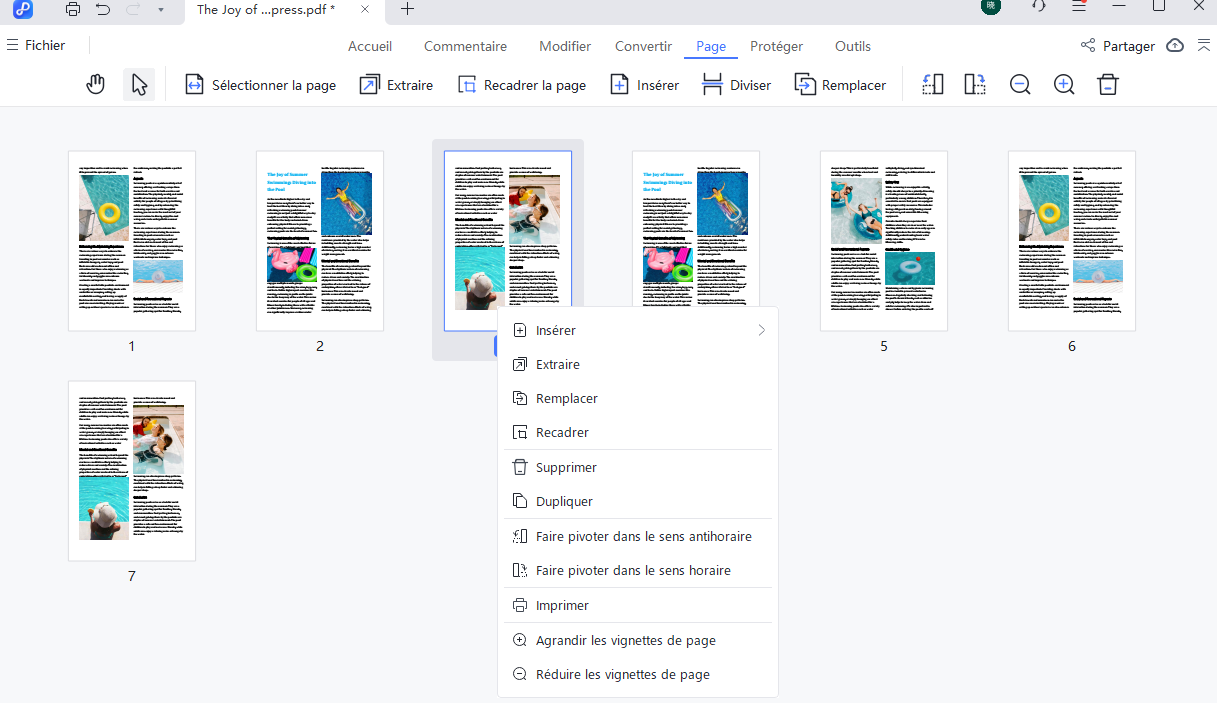
7. Réorganiser des pages
Cliquez et faites glisser les vignettes des pages pour les réorganiser dans l'ordre souhaité.
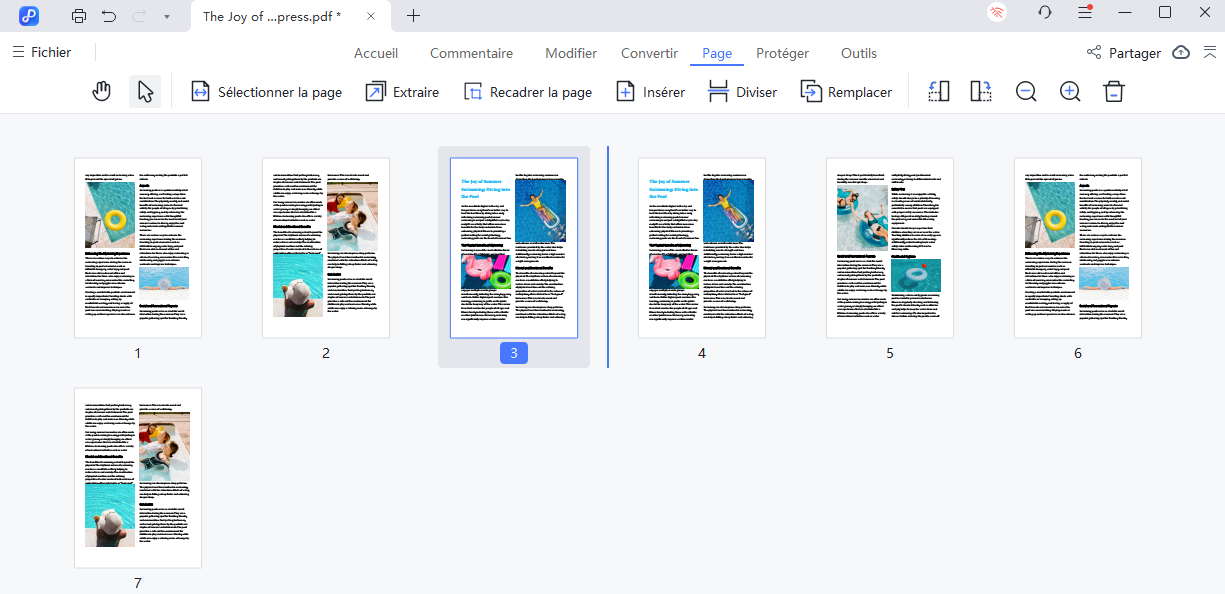
8. Faire pivoter des pages
Corrigez ces pages inclinées ou à l'envers en un clin d'œil :
- Sélectionnez une page. Cliquez "Faire pivoter dans le sens des aiguilles d'une montre" ou "Faire pivoter dans le sens inverse des aiguilles d'une montre".

- Vous pouvez également appliquer une rotation à une plage de pages si rien n'est sélectionné au préalable.








